Hvordan finne og slette dupliserte filer på Mac med smarte mapper
Macos Guide / / August 05, 2021
Mac-brukere har mange privilegier som Windows-brukere ikke har. Etter hvert som tiden går, på alle operativsystemer, er det mange filer som til slutt samles opp. Det er mulig at det er mange dupliserte filer på din PC. Vi vil vanligvis ikke ha dupliserte filer. Og for Mac-brukere er det enkelt å finne og slette dupliserte filer med smarte mapper.
Så hvis du har dupliserte filer på MacBook og ikke har tid til å ordne opp og slette den, så gjør du det er på rett sted, her vil vi diskutere hvordan du søker etter dupliserte filer på MacBook og sletter den.
Vi vil bruke Smart Folders-funksjonen på Mac til å sortere ut duplikatfiler i et bestemt format og en bestemt etikett. En Smart Folder-funksjon er en avansert funksjon; det lar deg lage en mappe, hvorfra du kan få tilgang til alle filene i et bestemt format eller en bestemt etikett. Det spiller ingen rolle hvor filene er på macOS. Smart mappefunksjon kan få tilgang til den.
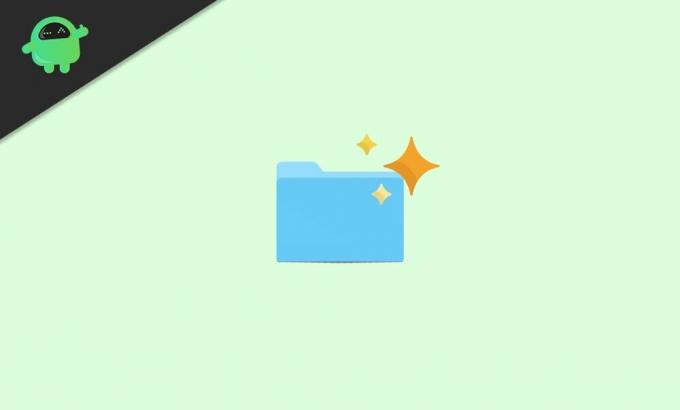
Innholdsfortegnelse
-
1 Hvordan finne og slette dupliserte filer på Mac med smarte mapper
- 1.1 Smart mappe: Finn dupliserte filer
- 1.2 Smarte mapper - Slette dupliserte filer
- 2 Konklusjon
Hvordan finne og slette dupliserte filer på Mac med smarte mapper
Vi har tidligere nevnt hva Smart Folder er. Vi har imidlertid ikke diskutert det på en dyp måte. Fordi det er en veldig enkel oppgave å finne og slette dupliserte filer ved hjelp av smarte mapper, krever det minimale stammer.
Selv om du er en nybegynner som bruker Mac og ikke har mye forståelse for det, kan du følge trinnene nevnt nedenfor og slette dupliserte filer på din Mac veldig enkelt.
Smart mappe: Finn dupliserte filer
Trinn 1) For det første klikker du på Fil alternativet fra Menylinje på skrivebordet, og velg deretter fra undermenyen Ny smart mappe alternativ.
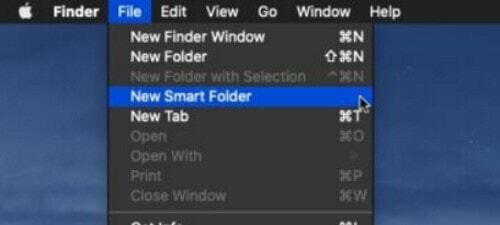
Steg 2) De Ny smart mappe Vinduet vises. Der klikker du på Pluss “+” knappen under søkefeltet. Hvis du lager den smarte mappen for en etikett, kan du søke etter den i søkeboksen ved hjelp av Merkelapp: Egenskap.
Etter at du har klikket på plussikonet, kan du velge kriterier for smarte mapper som navn, type osv. Vel, hvis du vil søke etter dupliserte filer, velg deretter Snill alternativ fra rullegardinmenyen.

Trinn 3) Det er en annen rullegardinmeny, hvor du kan velge en bestemt filtype. Men sørg for at Noen er valgt fra rullegardinmenyen. Fordi du vil søke etter all filtypen og dens duplikat, så det er det beste alternativet. Men hvis du bare vil søke etter dokumenter, velg dokumenter, for bilder, velg JPEG, på samme måte som den filtypen du vil ha.
Trinn 4) Så snart du har valgt alle nødvendige kriterier, vil du legge merke til at alle filene nå er tilgjengelige i den mappen. Det er valgfritt, men du kan klikke på Lagre knappen og lagre mappen som favoritter.

Eller du kan bare gå gjennom mappene, se på filene og finne ut duplikatfilene via lignende navn.
Smarte mapper - Slette dupliserte filer
Vi har tidligere nevnt hvordan du finner dupliserte filer ved hjelp av smarte mapper. Det tar ikke noe geni å finne dupliserte filer. Du ser lignende navn som er det. Nå for å slette et duplikat, vil du sørge for at du ikke sletter noen nyttig fil fra en bestemt katalog.
For det kan du høyreklikke på filen, velge Få informasjon fra menyen og se etter katalogen.

Når du er sikker på hvilken fil du vil slette, kan du bare dra og slippe filen til Søppelbøtte under. Du kan også høyreklikke på filen og velge Flytt til søpla fra menyen.
Konklusjon
Smarte mapper på Mac PC er utrolig nyttige for å øke arbeidsflyten din. For eksempel hvis du vil ha en mappe der alle JPEG-filene ligger. Deretter kan du opprette en smart mappe for det. Der kan du få tilgang til alle JPEG-filene fra hvor som helst. Enda mer, du kan også stille betingelser for Smart-mappen. Du kan få tilgang til JPEG-filer i henhold til dato, sist endret osv.
Redaktørens valg:
- Asus Zephyrus bærbare batterilevetid tømmes raskt: Slik løser du det
- Fix: Asus Zephyrus Laptop WiFi for svak, fungerer ikke eller kobler fra ofte
- Bluetooth-høyttaler ikke oppdaget i Windows 10: Hvordan fikser jeg det?
- Hvordan fikse Purple Screen of Death på PC eller bærbar PC?
- Løs problemet med automatisk lagring av Google Dokumenter
Rahul er en informatikkstudent med en stor interesse for fag- og kryptovalutaemner. Han bruker mesteparten av tiden på å skrive eller høre på musikk eller reise på usynlige steder. Han mener at sjokolade er løsningen på alle problemene hans. Livet skjer, og kaffe hjelper.


![Slik installerer du lager-ROM på BQ Mobile BQ-5508L Neste LTE [Firmware File / Unbrick]](/f/949ab0689e526e017c64320f166a1f9c.jpg?width=288&height=384)
